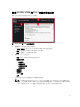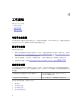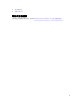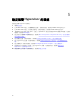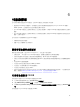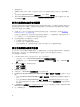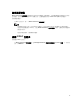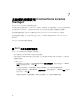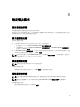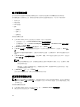Users Guide
Table Of Contents
- 適用 Microsoft System Center 2012 Virtual Machine Manager 的 Dell Lifecycle Controller Integration 版本 1.0.1 使用者指南
- 適用於 Microsoft System Center 2012 Virtual Machine Manager 的 Dell Lifecycle Controller Integration 相關資訊
- 使用 SC2012 VMM 的 DLCI 主控台附加元件
- 開始使用
- 工作流程
- 設定部署 Hypervisor 的環境
- 伺服器探索
- 本設備的授權使用 Connections License Manager
- 設定檔及範本
- 部署 Hypervisor
- 檢視本設備中的資訊
- 故障排除
- 從 Dell Support 網站存取文件
7
本設備的授權使用 Connections License
Manager
第 11 至 13 代 PowerEdge 伺服器均獲得授權。
本設備已授權且此授權以權利 (entitlement)為基礎。 若無授權,您可探索伺服器,但只有有效的授權可讓
您使用此版本中的可用功能。 如果擁有有效的授權,您可以設定等同於授權所指定數量的伺服器數目。
每個設備的硬體組態或 Hypervisor 部署將消耗在 Dell Connections License Manager 的一個授權 。
若想檢視授權詳細資料,您可以從 DLCI 管理入口網站 — SC2012 VMM 啟動 Dell Connections License
Manager。
同時 , 您也可以檢視本設備的授權狀態。
從 DLCI 主控台刪除伺服器
您可以下列方式刪除未指定的伺服器和主機伺服器:
• 您可以刪除未在 SC2012 VMM 中佈建的未指定伺服器。
• 如果伺服器在 SC2012 VMM 佈建並出現在設備, 您必須先刪除 SC2012 VMM 中的伺服器, 然後再從本
設備刪除伺服器。
在 DLCI 主控台:
• 若想刪除未指定的伺服器:在 Unassigned Servers (未指定的伺服器),選取伺服器並按一下 Delete
(
刪除) 並在確認訊息中按一下 Yes (是)。
若未指定的伺服器與一份授權相關聯,那麼在伺服器刪除之後,即會捨棄相關聯的授權。
• 若想刪除主機伺服器:在 Host Servers (主機伺服器),選取伺服器並按一下 Delete (刪除) 並在確
認訊息中按一下 Yes (是)。
若刪除的伺服器與一份授權相關聯,那麼在伺服器刪除之後,即會捨棄相關聯的授權。
18